Análisis del Razer Stream Controller, el gran rival del Stream Deck de Elgato

Tras varias semanas usando el dispositivo tanto para trabajar como para jugar, este es nuestro análisis del Razer Stream Controller, un completo sistema para controlar de forma más intuitiva tus programas de edición y streaming.
Hay varios dispositivos que han redefinido la forma en la que muchos de nosotros hacemos streamings profesionales o semiprofesionales en casa. Micrófonos de enorme calidad (como el Shure MV7), brazo de micrófonos, cámaras cada vez más asequibles (como la Sony ZVE10) y kits de iluminación de lo más interesantes que ocupan poco espacio, entre otros.
Sin embargo, si hay un dispositivo que lo cambió todo en términos de agilidad de ejecución, fue el Stream Deck de Elgato. Seguro que lo conoces, lo has visto o hasta puede que tengas uno, ya que es un dispositivo personalizable muy útil para el día a día tanto del streamer como del jugón.
Hace unos meses, Razer lanzó su propuesta en este campo, un Razer Stream Controller que no es un producto 100% original de la compañía de las tres serpientes, ya que se trata de una especie de ‘rebranding’ del Loupedeck Live. De hecho, no lo esconden en ningún momento y, básicamente, es el dispositivo de Loupedeck, pero con el logo de Razer en la base y el nombre de la compañía en la zona frontal.
Tras unas semanas jugando y trabajando con este dispositivo, te cuento todo lo que debes saber del Razer Stream Controller en este análisis.
La review del Razer Stream Controller: análisis, test y opinión de HobbyConsolas:
- Características y ficha técnica del Razer Stream Controller
- Diseño: Elegancia por bandera, muchos botones y una patilla algo extraña
- Experiencia de uso: mucho más que un panel para controlar el streaming
- Personalización: nada de Razer Synapse, aquí hay que usar el software de Loupedeck
- Precio del Razer Stream Controller y alternativas
- Review ¿Merece la pena comprar el Razer Stream Controller?
- Lo mejor y lo peor
Ficha técnica del Razer Stream Controller
Voy a empezar con un repaso a las características técnicas del dispositivo porque es algo que te va a permitir conocerlo bastante mejor:
| Razer Stream Controller | |
|---|---|
| Dimensiones | 151 x 101,5 x 30,2 mm 210 gramos |
| Pantalla | LCD con 12 divisiones táctiles Dos paneles laterales |
| Botones | Ocho botones de menú Seis diales multifunción |
| Conectividad | Cable USB-A a USB-C de 2 metros Trenzado |
| Sistema | Windows 10, 11 MacOS X 10.14 o posterior |
| Precio | 300 euros |
Aquí lo importante es la personalización, de ahí que haya tanto botón y tanta pantalla que, básicamente, podemos configurar para que haga lo que nosotros queramos.
Vamos a entrar en profundidad a continuación.
Elegancia por bandera, muchos botones y una patilla algo extraña
Vamos a empezar la review del Razer Stream Controller hablando del diseño. Aquí, realmente, el mérito es de Loupedeck, ya que su dispositivo tiene, desde hace mucho tiempo, un diseño funcional, con buenos materiales y una calidad general muy, muy alta.
Lo que es marca de la casa es el empaquetado. Una caja de cartón con un render del dispositivo envuelve otra cada de cartón mucho más premium y rígida que protege el Stream Controller. Es una caja tipo cofre que cuenta con una protección de gomaespuma por si lo queremos transportar.

Viene un cable USB-A a USB-C con forma de ‘L’ para conectar el dispositivo, una patilla que eleva el Stream Controller, las típicas pegatinas y carta de agradecimiento de Razer. El cable me ha gustado porque está mallado y tiene dos metros de largo, así que lo podrás gestionar como quieras en cualquier tipo de setup.
El Stream Controller está fabricado en plástico, con una cubierta de aluminio en la zona de las pantallas y tiene un diseño muy premium. Tenemos 7 botones numerados en la parte inferior, un botón extra para ir a la pestaña principal y dos filas, una en cada lateral, con tres diales cada uno.
Estos diales están dentados para ofrecer una respuesta en el giro, pero también se pueden pulsar. Un ejemplo práctico es subir y bajar el volumen girando el dial, pero también mutear el sonido haciendo una pulsación. O controles de música, distintos botones contextuales dependiendo de la aplicación o lo que queramos personalizar, como el brillo de luces LED que tengamos enlazados en algún software de nuestro PC.

Al lado de los diales tenemos dos pantallas alargadas que podemos personalizar y, evidentemente, la joya de la corona el panel principal LCD con 12 botones táctiles que generan una vibración cada vez que los tocamos para ofrecer una respuesta háptica. Esta vibración se va poder personalizar en el software para que sea más o menos intensa.
Como digo, a nivel visual y de diseño, me parece un dispositivo muy, muy premium, pero hay algo que no me gustaba del original de Loupedeck y que esperaba que Razer corrigiera en su modelo: la patilla.
Lo vas a poder dejar pegado a la mesa, pero también lo puedes inclinar unos grados gracias a un soporte que va en la caja. Este soporte es una pieza aparte que sí, se monta y desmonta con facilidad, pero esperaba un sistema de plegado con bisagras o lo que fuera para que estuviera pegado al dispositivo.
Mucho más que un panel para controlar el streaming
Creo que, con lo que te he contado en el apartado anterior (y lo que te contaré en el apartado del software), te has podido hacer una idea de que la personalización es la clave de este dispositivo gracias tanto a su pantalla como a sus botones y diales.
No me quiero extender demasiado porque no tiene sentido en algo tan personalizable, ya que considero que lo básico es contarte qué tal el software, el diseño y la utilidad y… poco más, ya que es cada usuario el que va a decidir cómo personalizar la experiencia.

Lo que te puedo contar es cómo lo he usado yo. Tengo una configuración algo peculiar, ya que el ocio lo consumo en un PC y el trabajo en un Mac, por lo que me he creado dos perfiles. En el Mac tengo aplicaciones de curro del día a día, pero sobre todo utilizo el Stream Controller para Capture One -programa de edición de fotos- y para FinalCut Pro -programa de edición de vídeo-.
Algo que me encanta es que puedes elegir que el Stream Controller adapte su pantalla y controles al vuelo en función de la app que detecte en primer plano (siempre que esta sea compatible, ya que DaVinci no lo es de serie). Así que, si pongo el editor de fotos me salen los típicos controles de edición.
Esto me facilita enormemente el trabajo, ya que no tengo que navegar por menús en el software de edición, sino simplemente controlar el ratón con la mano izquierda mientras tengo en la derecha los controles de edición tanto de vídeo como de foto.

En el PC, la cosa cambia. He puesto una pantalla con todos los accesos rápidos a las aplicaciones y juegos que más uso y otra pantalla con las direcciones web más habituales. No me cambia la vida, pero me ahorra tiempo. Y, evidentemente, también lo he usado para control de vídeo y streaming.
No hago directos, pero sí controlo un podcast en ComputerHoy (suscríbete, es buenísimo) y tengo a mano todos los controles que necesito. Por ejemplo, tengo el volumen de los compañeros que participan, el volumen master, el control de mi micro y puedo silenciarme fácilmente.
Algo que me habría gustado probar es un sistema de iluminación de streaming controlado por el PC, ya que podría regular la luz y su temperatura directamente desde el Stream Controller, si así lo decidía, pero no tengo ningún kit así (pero ya sabes que, si tú si lo tienes, puedes controlarlo con el Stream Controller).
Nada de Razer Synapse, aquí hay que usar el software de Loupedeck
Algo que llama la atención es que, aunque cuando conectamos el Stream Controller se lanza el sistema de configuración e instalación de Synapse -el software de Razer-, en este dispositivo no vamos a controlar absolutamente nada con este programa.
De hecho, el instalador de Synpse lo único que te dice es un “oye, vamos a descargar el software de Loupedeck”, y listo. Se trata de un software que puedes descargar desde este enlace y que especifica que es el que se utiliza tanto para para sus Live como para el Razer Stream Controller.
Funciona con MacOS y Windows 10 y Windows 11 sin ningún problema y debes saber que, de momento, el software está en completo inglés. A poco que entiendas el idioma, no tendrás ningún problema.
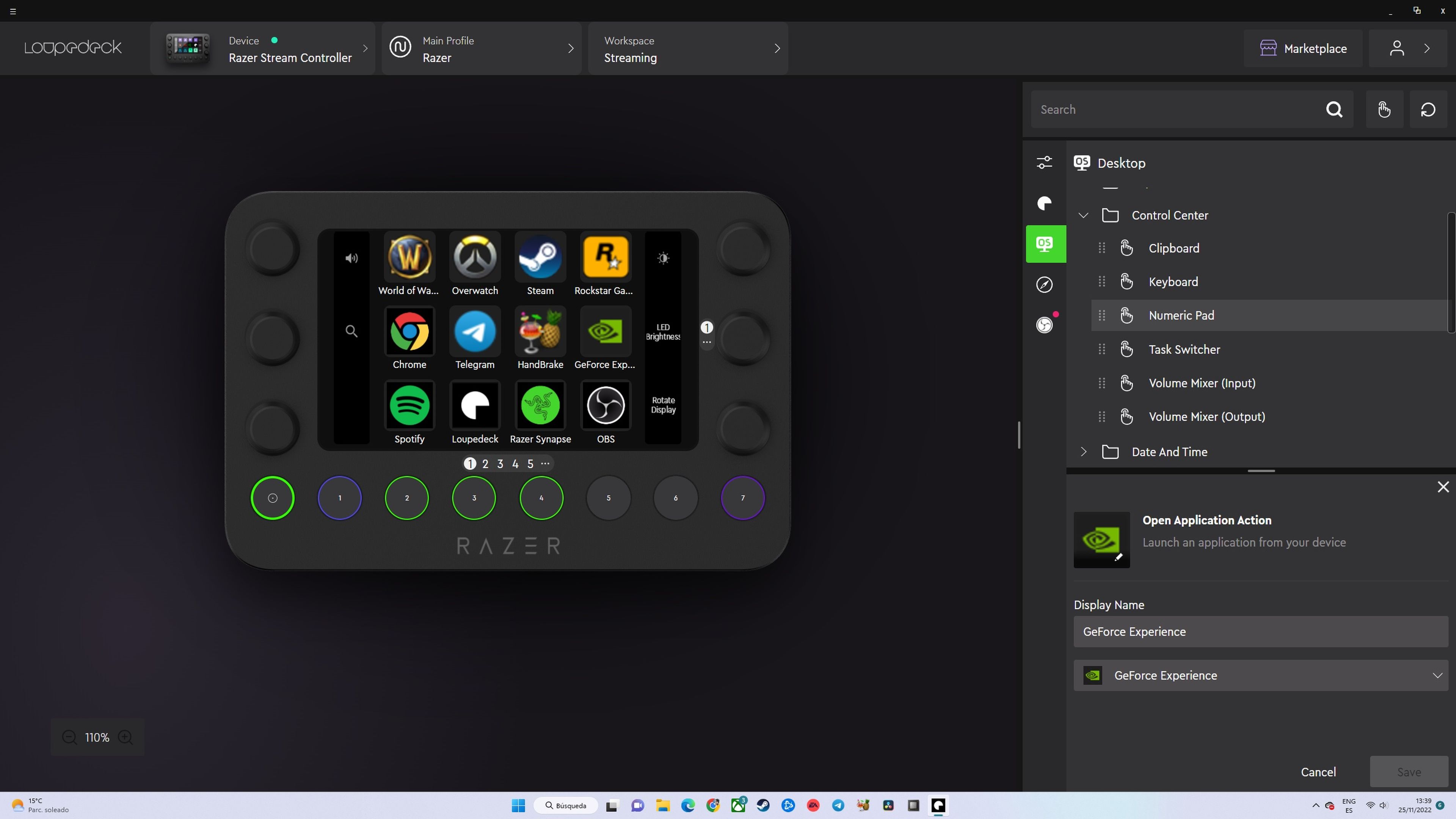
Este software es completamente imprescindible ya que, si bien el Stream Controller tiene algunas acciones básicas de serie (como acciones en Twitch o apertura de programas y páginas web), la gracia del dispositivo es personalizarlo.
Esto es de lo más sencillo y vas a poder crear varios paneles personalizados. Por ejemplo, en unos vas poder poner iconos de aplicaciones, en otro páginas webs favoritas para que se abran en tu navegador predeterminado y, en otro, acciones de programas como OBS, Twitch, etc.
En todo momento vemos, en tiempo real, una representación virtual del Stream Controller en pantalla y, a la derecha, diferentes opciones que podemos implementar en el dispositivo. Muchas de ellas las vas a poder ejercer, simplemente, arrastrando desde la columna de opciones al dispositivo, pero en otras te tocará navegar un poco por menús.
También vas a poder cambiar el color de los botones de menú de manera individual y, si la vasta selección de acciones predeterminadas se te queda corta, siempre podrás personalizar cositas de manera manual, bien sea escribiendo la dirección del archivo de tu PC o la página web que quieras abrir. En estos casos no aparecerá ningún iconito en la pantalla del Stream Controller, pero puedes personalizar esto de manera muy sencilla.

Estas opciones de personalización, unido al hecho de que muchas aplicaciones ya añaden sus propios menús en el Stream Controller cuando saben que está conectado o lo que he comentado sobre la creación de macros personalizados, te abre un impresionante abanico de opciones para controlar tus apps y el streaming.
Si te registras con una cuenta, vas a tener un marketplace en el que podrás descargar plugins para algunas aplicaciones. Hay perfiles ya configurados que son útiles, pero también algunas herramientas que son de pago.
Creo que para jugar o streamear no te hará falta pagar, pero si, por ejemplo, editas en Davinci y quieres hacer una corrección de color, tienes que bajar el plugin de BlackMagic, que es de pago. Los de Adobe, por ejemplo, son gratuitos.
Precio del Razer Stream Controller y alternativas
Antes de pasar a las conclusiones, vamos con el precio y las alternativas al dispositivo de Razer. Lo primero es lo primero y, en el momento de escribir estas líneas, el Razer Stream Controller cuesta 300 euros.
Es un precio elevado, sí, pero sobre todo lo es porque tenemos el Loupedeck Live, que es exactamente el mismo dispositivo, a un precio de 269 euros con ofertas puntuales que hacen que baje algo más.
Realmente no entiendo la estrategia con este producto a nivel de precio, pero bueno, es más caro que el de Loupedeck, pero con el nombre de Razer.

La gran alternativa está claro que es Elgato Stream Deck, tanto el original que se encuentra a unos 100 euros como el expandido de 32 teclas que cuesta unos 210 euros. Sin embargo, y esta es mi opinión, creo sinceramente que el de Razer/Loupedeck es más completo.
Que tenga los diales dan una nueva dimensión al dispositivo tanto en entornos profesionales como a la hora de hacer streaming.
Razer Stream Controller, la opinión de HobbyConsolas: ¿merece la pena?
Llegamos al final del análisis del Razer Stream Controller y, la verdad, queda poco por contar. Si has llegado hasta aquí, ya habrás visto que es un producto que me ha gustado y realmente es de los que me ha dado “pena” devolver.
Y es que, ha mejorado significativamente mi calidad de vida frente al ordenador tanto para jugar como, sobre todo, para trabajar. La creación de macros es genial, tener todo lo que usas y abres a diario al alcance del dedo es fantástico y el control del streaming te ahorra mucho tiempo.

Una vez te haces con la aplicación, la verdad es que todo es bastante intuitivo, pero tengo que decir que hay bastante bloatware de primeras y el inglés puede ser una barrera de entrada en el software.
Por lo demás, es un producto que me ha encantado, aunque se les ha ido la mano con el precio.
Lo mejor
- Personalización total en PC y Mac.
- Muy útil para trabajar en programas de edición, pero también en streaming.
- Materiales de calidad y cable trenzado largo.
- Los diales aportan muchísimo a la experiencia.
Y lo peor
- Precio elevado.
- Bloatware.
- Patilla de elevación aparte.
- Curva de aprendizaje del software (y en inglés).
Descubre más sobre Alejandro Alcolea Huertos, autor/a de este artículo.
Conoce cómo trabajamos en Hobbyconsolas.